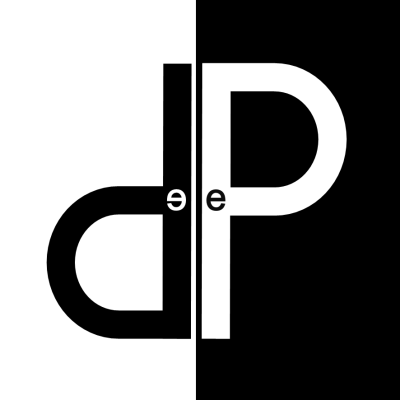Les claviers des ordinateurs
L'écran ou moniteur est un périphérique de sortie essentiel dans un système informatique, utilisé pour afficher visuellement les informations provenant de l'ordinateur.
Il permet aux utilisateurs d'interagir avec le système en visualisant des données, des images, des vidéos, et des interfaces utilisateur. Voici un aperçu de ses composants, types, caractéristiques et fonctionnalités.
1. Fonction du Moniteur
- Affichage visuel : Le moniteur affiche les données et les informations sous forme graphique, permettant à l’utilisateur de voir le résultat des processus informatiques. Il peut afficher du texte, des images, des vidéos, des applications, etc.
- Interface utilisateur : Il permet aux utilisateurs d'interagir avec le système d'exploitation et les logiciels grâce à une interface visuelle intuitive, facilitant les opérations de gestion et de manipulation des données.
2. Types de Moniteurs
- CRT (Cathode Ray Tube) : Ces moniteurs, qui utilisent un tube cathodique, étaient les plus courants jusqu'au début des années 2000. Ils sont volumineux et consomment beaucoup d’énergie, mais offrent des couleurs riches et un bon contraste.
- LCD (Liquid Crystal Display) : Aujourd’hui le type le plus répandu, ces écrans utilisent des cristaux liquides pour afficher les images. Ils sont plus fins, légers, et consomment moins d’énergie que les CRT.
- LED (Light Emitting Diode) : Variante des écrans LCD, ces moniteurs utilisent des diodes électroluminescentes pour le rétroéclairage, offrant des couleurs plus vives, une meilleure efficacité énergétique, et des écrans plus fins.
- OLED (Organic Light Emitting Diode) : Ces moniteurs utilisent des diodes électroluminescentes organiques pour chaque pixel, permettant un éclairage indépendant des pixels et donc des contrastes beaucoup plus élevés. Ils sont très fins et offrent une qualité d'image exceptionnelle.
- Plasma : Utilisés principalement pour les grandes tailles d’écrans, ces moniteurs offrent de bons contrastes, mais consomment plus d'énergie et sont moins courants de nos jours.
3. Principales Caractéristiques Techniques d’un Moniteur
- Résolution : Le nombre de pixels affichés à l'écran, souvent exprimé en largeur x hauteur (ex. : 1920x1080, 4K). Plus la résolution est élevée, plus l’image est nette et détaillée.
- Taille de l'écran : Mesurée en pouces, c’est la diagonale de l’écran. Les tailles courantes vont de 19 à 34 pouces pour les moniteurs standards, bien que certains puissent être plus grands pour des besoins spécifiques.
- Fréquence de rafraîchissement (Hz) : Le nombre de fois par seconde que l'écran peut rafraîchir l'image. Des valeurs de 60Hz, 120Hz, 144Hz, et même 240Hz sont courantes, surtout dans les moniteurs destinés aux jeux vidéo.
- Temps de réponse : Mesuré en millisecondes (ms), il indique la rapidité avec laquelle un pixel peut changer d'une couleur à une autre. Un temps de réponse faible (environ 1 à 5 ms) est important pour éviter les images fantômes lors de mouvements rapides dans les jeux ou les vidéos.
- Ratio de contraste : La différence entre la luminosité des blancs et des noirs sur un écran. Un rapport de contraste élevé offre une meilleure qualité d’image, avec des noirs plus profonds.
- Luminosité (nits) : Mesurée en "nits", elle indique la capacité du moniteur à afficher des images lumineuses. Des valeurs autour de 300 à 600 nits sont courantes, mais les écrans HDR peuvent aller bien au-delà .
- Angle de vision : Indique l’angle sous lequel l’écran peut être vu sans distorsion de l'image ou perte de couleur. Un angle de vision large (souvent autour de 178°) est important pour une bonne visibilité depuis différents angles.
4. Technologies Avancées
- HDR (High Dynamic Range) : Les moniteurs avec HDR offrent une gamme de couleurs et de luminosité plus large, permettant des images plus réalistes avec des contrastes et des couleurs plus dynamiques.
- Adaptive Sync (G-Sync / FreeSync) : Technologies synchronisant le taux de rafraîchissement de l'écran avec celui de la carte graphique pour réduire les déchirures d'écran et améliorer la fluidité dans les jeux.
- Écrans courbés : Ils offrent une meilleure immersion en enveloppant légèrement l'utilisateur dans l'image. Cela est souvent utilisé pour les grands écrans ou les moniteurs ultralarges.
5. Connectivité
- HDMI : Standard de connectivité utilisé pour transmettre des signaux vidéo et audio numériques en haute définition.
- DisplayPort : Connectique souvent utilisée avec les cartes graphiques pour les moniteurs haute performance. Il offre une meilleure gestion de la bande passante, surtout pour les résolutions élevées et les taux de rafraîchissement rapides.
- DVI : Connexion vidéo numérique utilisée principalement pour les moniteurs plus anciens, maintenant remplacée par HDMI et DisplayPort.
- VGA : Interface analogique vieillissante encore présente sur certains moniteurs plus anciens.
- USB-C : De plus en plus courant, cette connexion permet non seulement le transfert de vidéo mais aussi l'alimentation de périphériques connectés.
6. Facteurs à Considérer lors du Choix d'un Moniteur
- Utilisation prévue : Un moniteur pour le jeu aura des caractéristiques différentes d'un moniteur pour la création graphique ou une utilisation bureautique.
- Gaming : Temps de réponse rapide, haute fréquence de rafraîchissement (120Hz ou plus), support de FreeSync ou G-Sync.
- Graphisme / Création : Couverture précise des espaces de couleurs comme sRGB, AdobeRGB ou DCI-P3, ainsi qu'une haute résolution (4K ou plus).
- Bureautique / Utilisation générale : Un bon compromis entre taille, résolution, et coût, généralement en Full HD (1920x1080) ou 1440p.
- Taille de l'écran : Pour une expérience plus immersive ou des besoins professionnels, un écran plus grand (27 pouces ou plus) peut être approprié.
- Ergonomie : Certains moniteurs offrent des options de réglage en hauteur, pivotement et inclinaison pour une meilleure personnalisation de l’espace de travail.
- Multiples écrans : Pour les utilisateurs multitâches, les moniteurs avec des bords fins ou une compatibilité multi-écrans peuvent offrir une expérience fluide entre plusieurs moniteurs.
7. Conclusion
Le moniteur est un élément crucial dans l’expérience utilisateur d’un ordinateur. Le choix du moniteur dépend des besoins spécifiques, que ce soit pour les jeux vidéo, la création graphique, ou l'utilisation quotidienne. En fonction de la résolution, de la fréquence de rafraîchissement, du temps de réponse, et des technologies comme HDR ou Adaptive Sync, un moniteur de qualité peut considérablement améliorer la productivité et le plaisir d’utilisation
Source : ChatGPT4.0